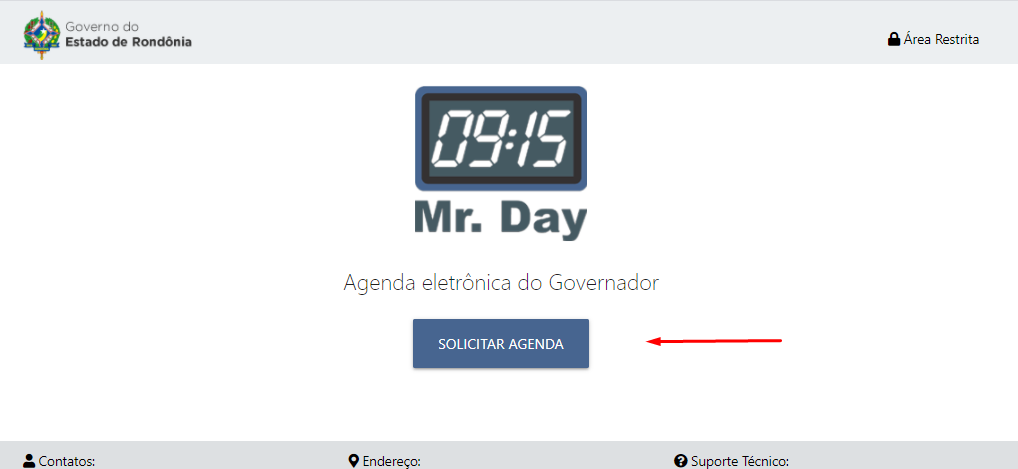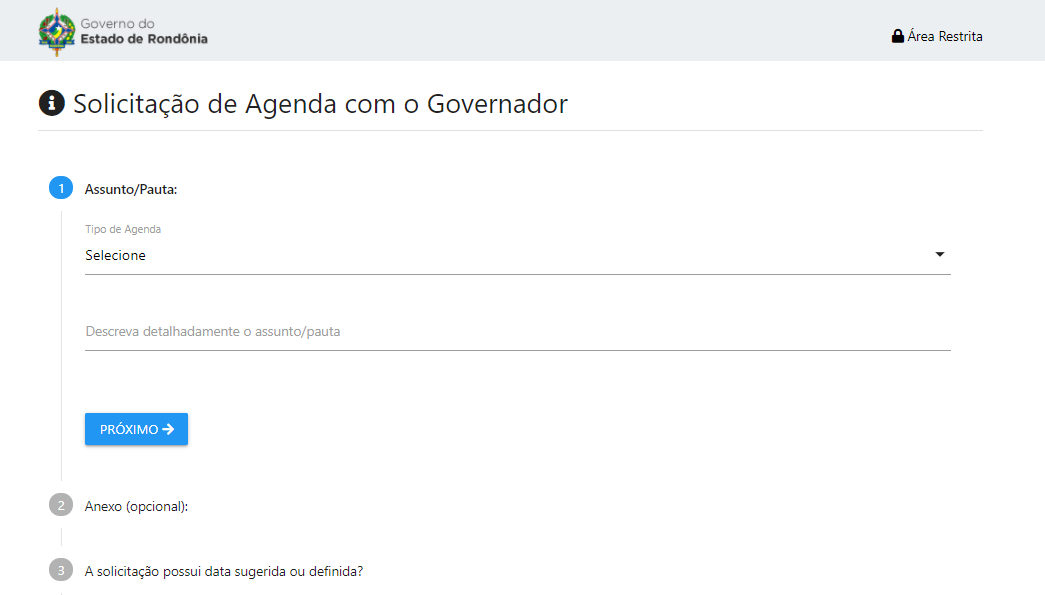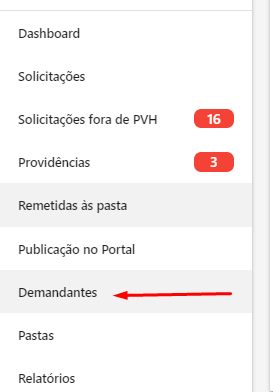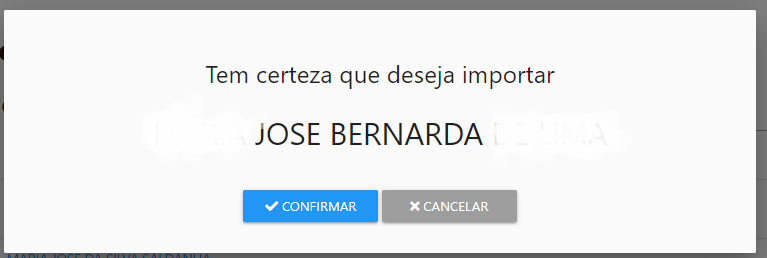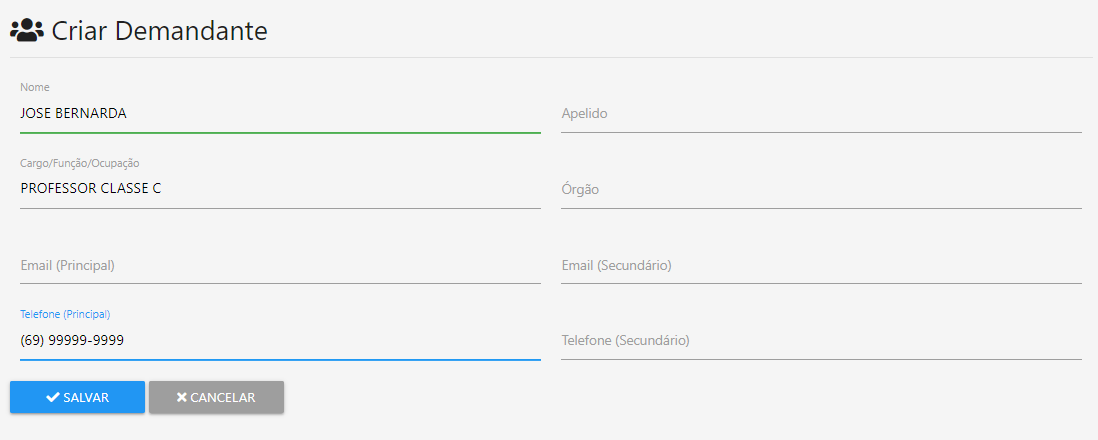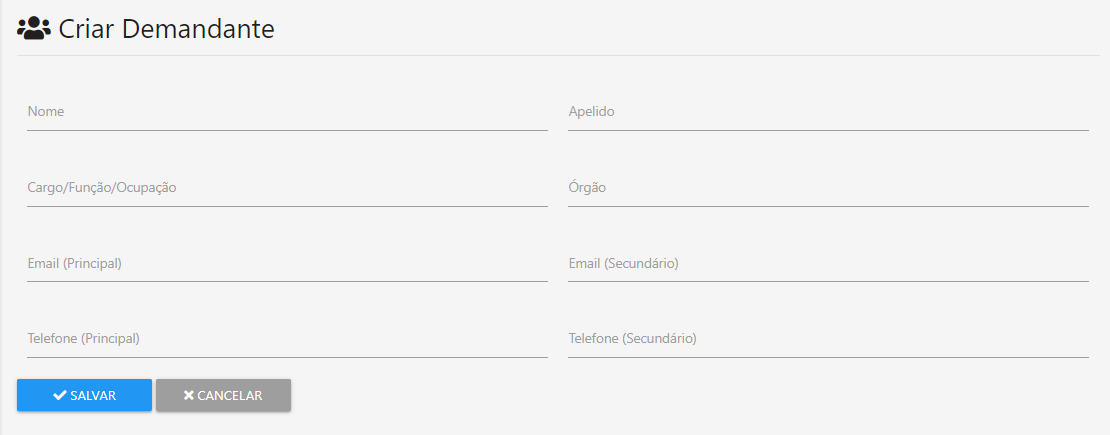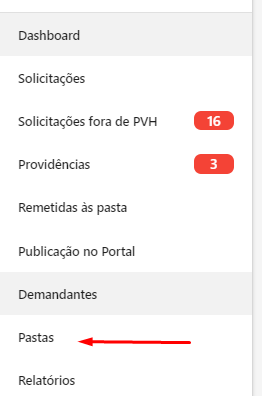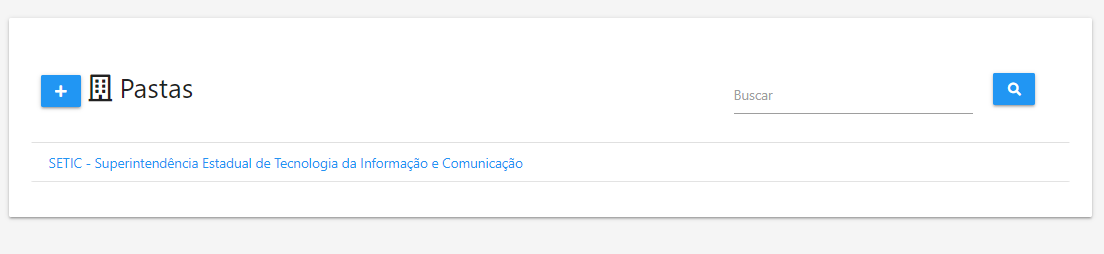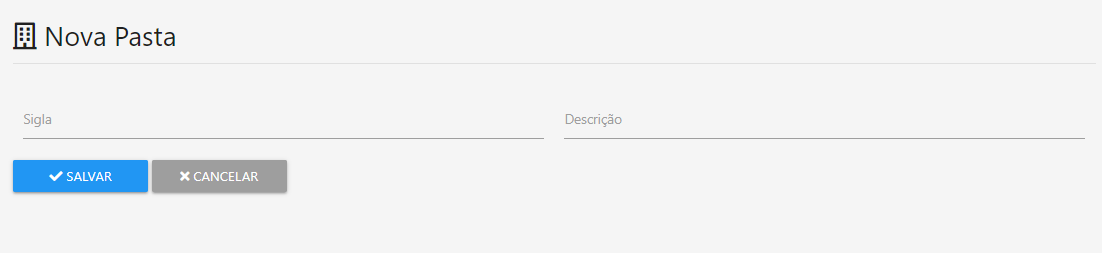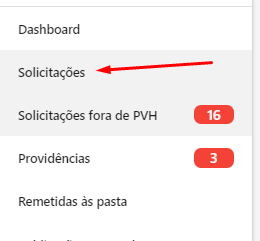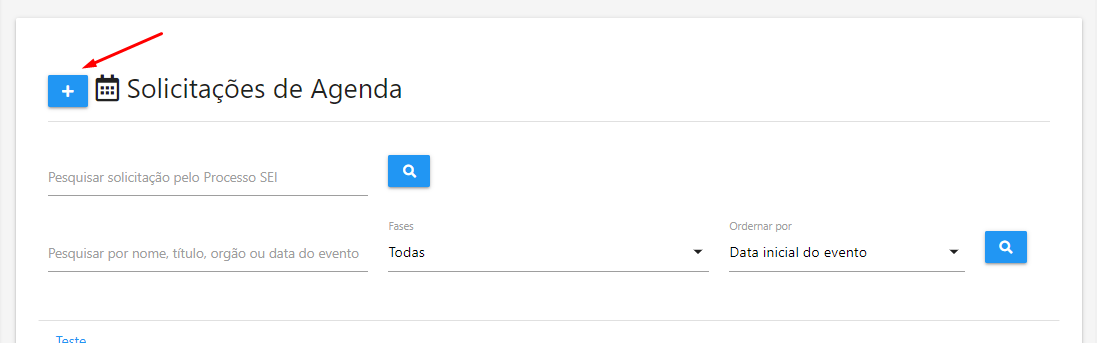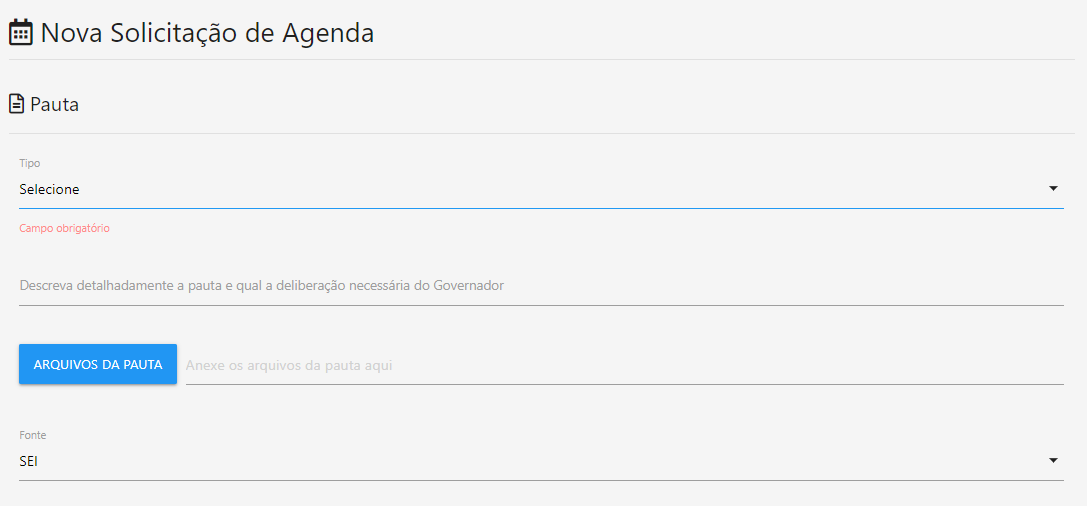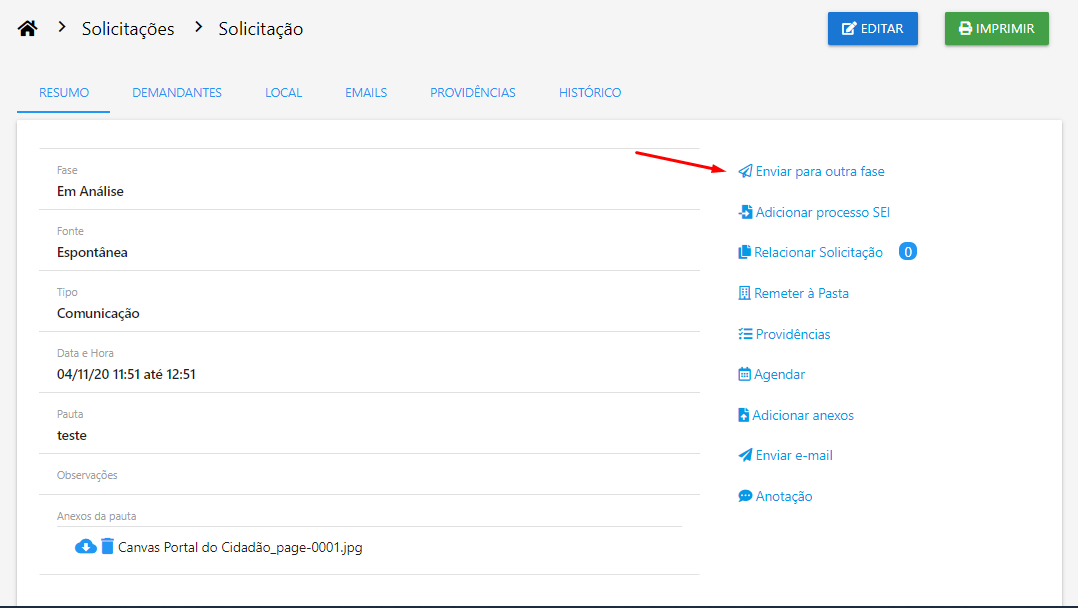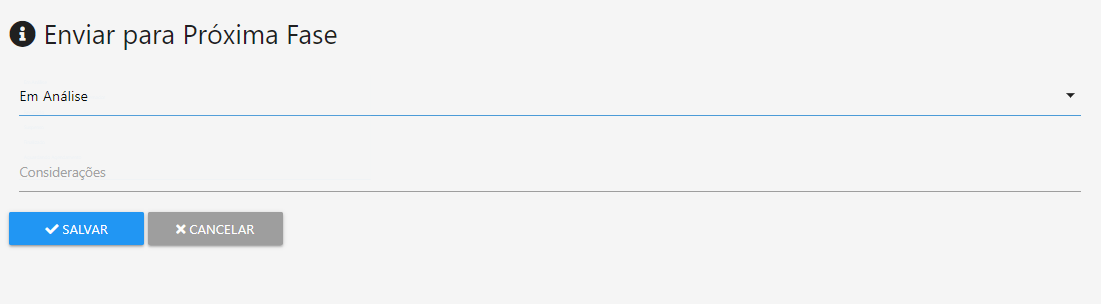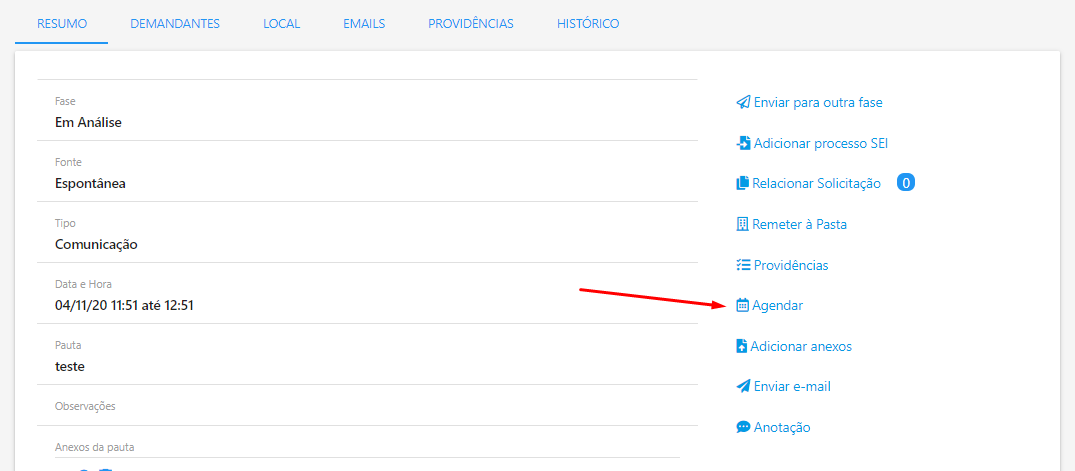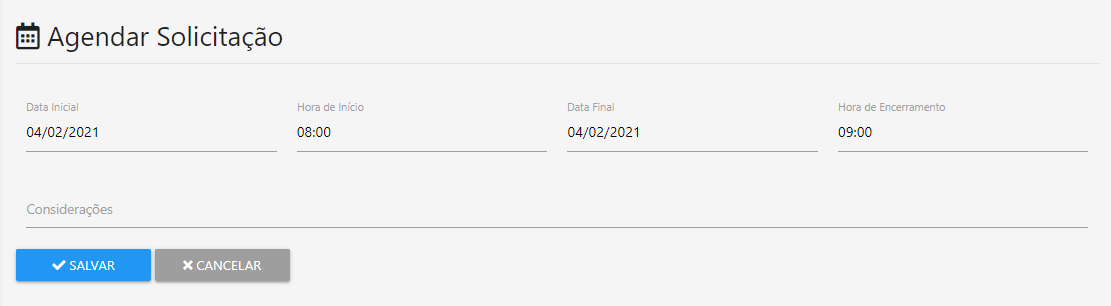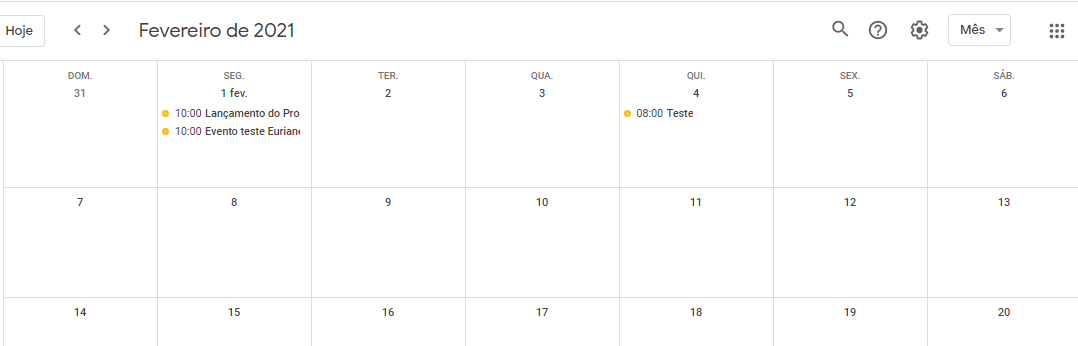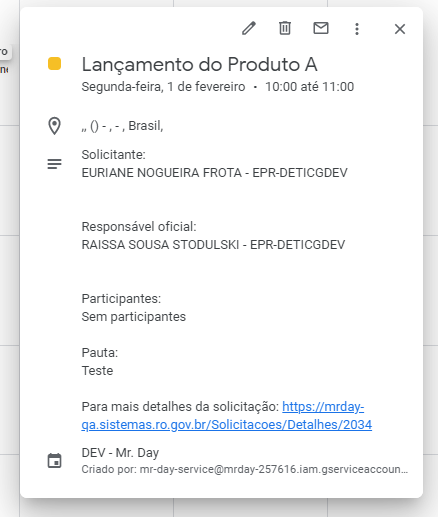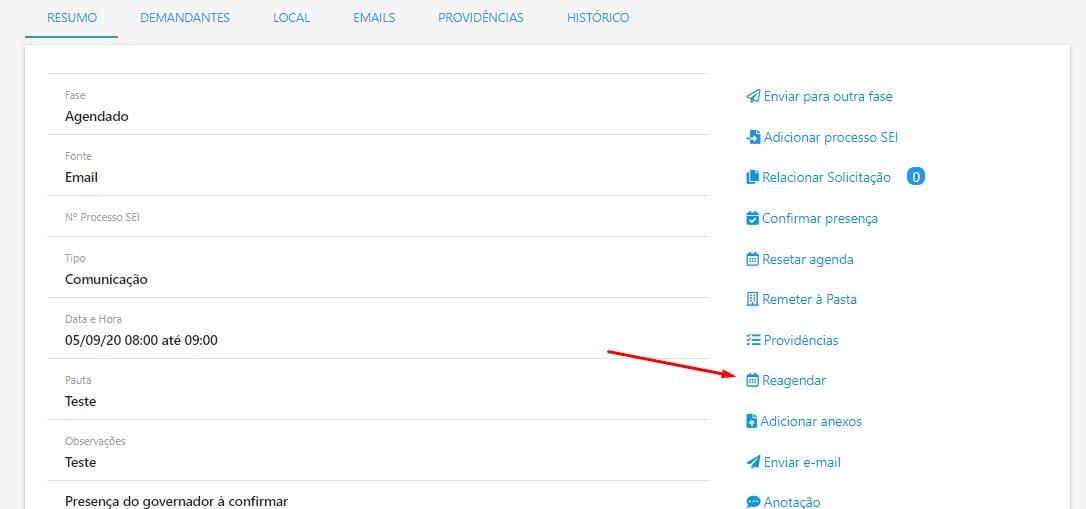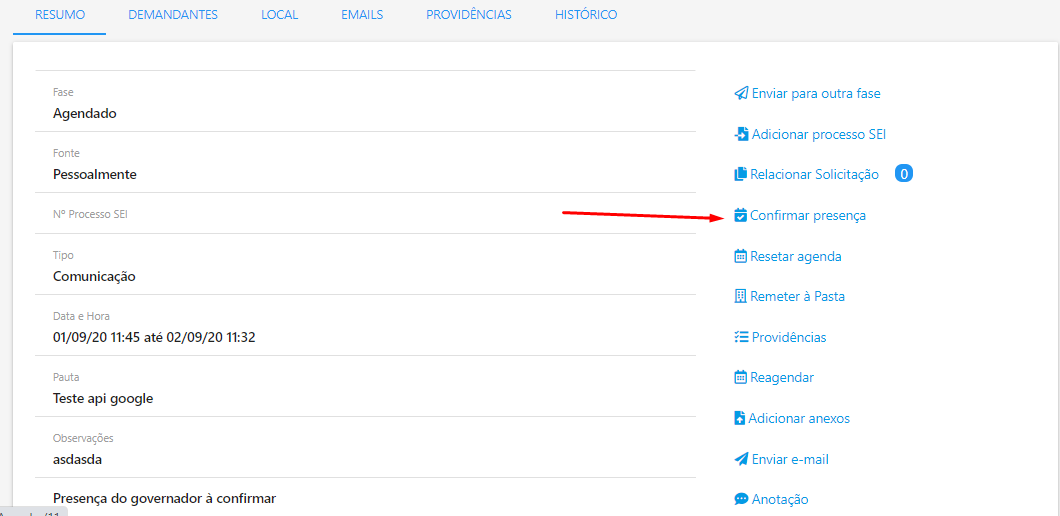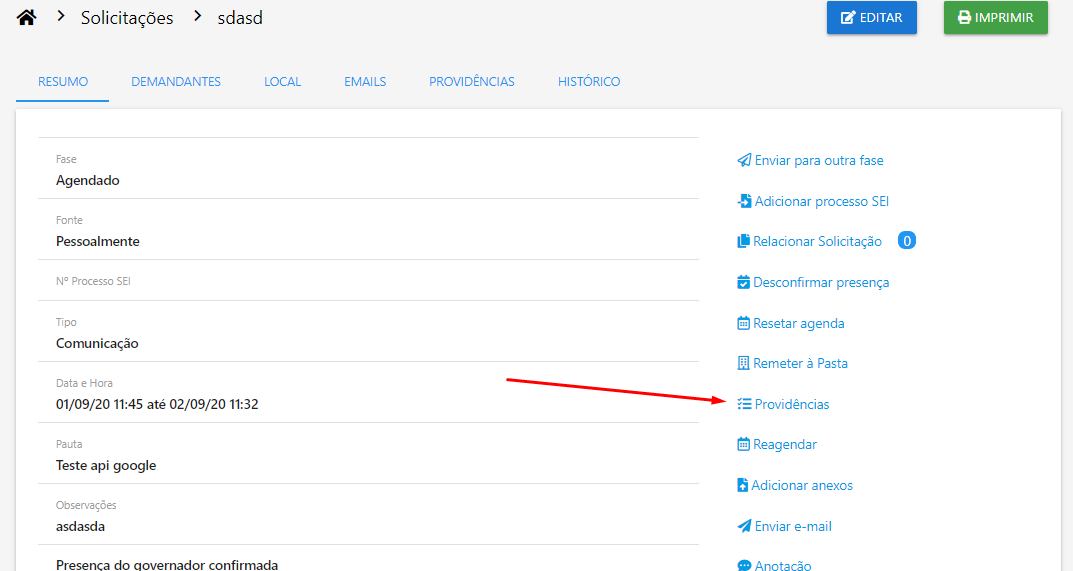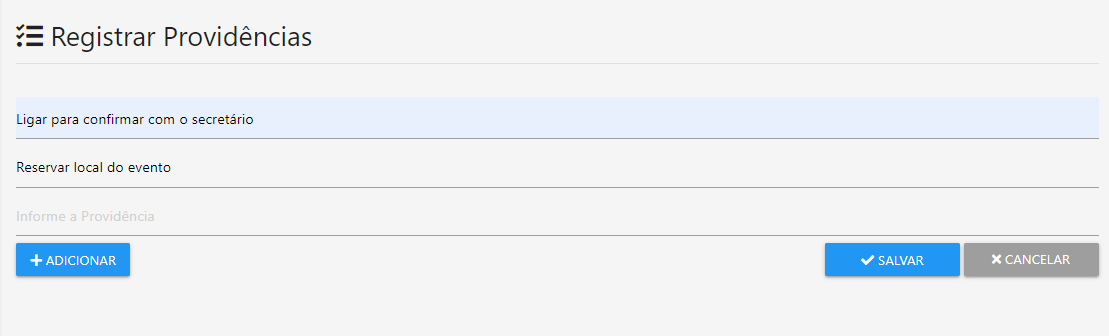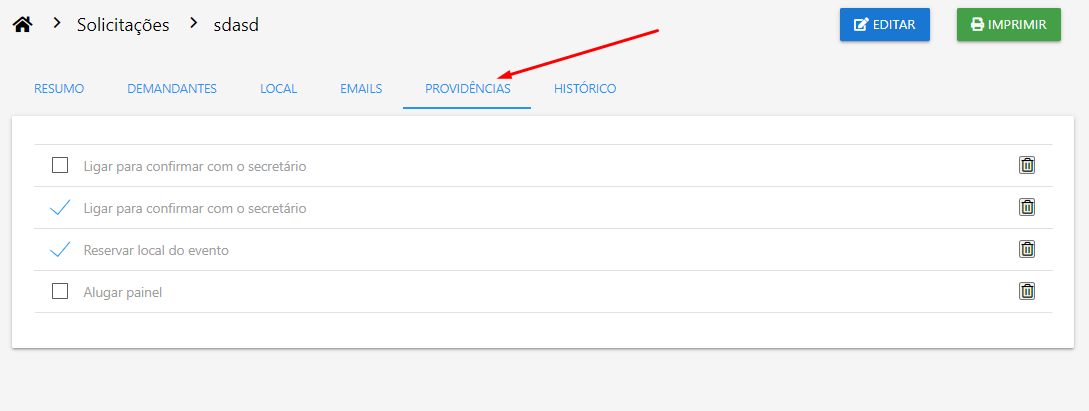Manual
Perfil de acesso
O Mr. Day possui um único perfil que realiza o gerenciamento completo da agenda.
Solicitação Externa
A solicitação externa é o acesso de todos que tem que o interesse em solicitar uma agenda.
1º Passo: Acesse através do link: https://mrday.sistemas.ro.gov.br/
2º Passo: Clique em "Solicitar agenda".
Observação: Toda solicitação externa é chamado de "Solicitação espontânea"
3º Passo: Preencha as informações necessárias para solicitar agenda com o Governador. Após preenchê-las, você receberá um e-mail com as informações cadastradas.
Cadastrar demandante
Demandantes: São todos os solicitantes, responsáveis oficiais e participantes do evento que estão solicitando.
1º Passo: Acesse o menu e clique em "Demandantes"
2º Passo: Para cadastrar um novo demandante clique no "+" que fica logo acima da tela. Pode está criando um novo ou importando do E-estado.
E-estado: Sistema onde está registrado todos os servidores do Estado de Rondônia
3º Passo: Se for importar do E-estado, procure pelo nome ou CPF de quem deseja.
4º Passo: Confirme:
5º Passo: Preencha as informações que faltam caso deseja.
6º Passo: Se for criar um novo, basta preencher as informações. Somente o nome é obrigatório.
Cadastrar pasta
1º Passo: Acesse o menu e clique em "Pastas"
2º Passo: Clique no "+" para criar uma pasta nova
3º Passo: Informe a sigla e descrição da pasta e clique sem "salvar"
4º Passo: Para inativar uma pasta existente. Selecione uma pasta da listagem e clica no "ativo"
Gerenciamento da agenda
Criar solicitações interna
1º Passo: Acesse o menu "Solicitações"
2º Passo: Você pode está criando uma nova solicitação interna clicando no "+" que há no topo da tela.
3º Passo: Os campos para preenchimento são os mesmo da solicitação externa, mas com informações adicionais, tais como: Título, fonte (de onde veio a solicitação) e pode está vinculando com o demandante cadastrado.
4º Passo: Após criada a solicitação registra-se na fase "em análise".
Solicitações fora de Porto Velho
São todas as solicitações que estão com o local registrado em outra cidade que não seja Porto Velho. Para que tenha maior atenção.
Enviar para outra fase da solicitação
O Mr. Day possui a agenda em forma de fases. Sendo elas:
- Em análise
- Aguardando despacho do Governador
- Aguardando agendamento
- Aguardando informação
- Agendado
- Recusado
- Suspenso
- Finalizado
1º Passo: Acesse o menu "Solicitações" e clique em uma solicitação. Após abrir os detalhes da solicitação clique em "Enviar para outra fase".
2º Passo: Escolha a fase que deseja enviar e informe as considerações (opcional). Clique em "salvar".
As fases em que pode ser enviadas são essas:
- Em análise
- Aguardando despacho do Governador
- Aguardando agendamento
- Aguardando informação
- Recusado
- Suspenso
- Finalizado
Observação: As solicitações podem ser movidas de qualquer fase para qualquer uma. Exceto quando já está no finalizado, onde não possível realizar nenhuma ação.
Agendar solicitação
1º Passo: Acesse os detalhes da solicitação e clique em "Agendar"
2º Passo: Informe data e hora inicial e final. Caso precise informe também as considerações.
Após agendado, a solicitação é alterada automaticamente para a fase "Agendado".
3º Passo: Ao agendar, automaticamente a solicitação é registrada no google agenda com as informações a respeito do evento. Onde você pode está compartilhando a agenda com quem deseja.
Reagendar solicitação
1º Passo: Caso queira reagendar a solicitação. Clique em "reagendar" conforme a imagem abaixo e informe as datas e horário.
Confirmar presença
1º Passo: Clique em "Confirmar presença" nos detalhes da solicitação e clique em "sim".
Quando agenda uma solicitação no google agenda é apresentado da cor amarela. Quando confirma a presença a solicitação fica da cor verde.
Providências
São qualquer providências que precisa ser realizada para a solicitação.
1º Passo: Clique em "Providências"
2º Passo: Adicione as providências
3º Passo: Acesse o menu "Providências" e veja todas as providências que estão pendentes.
4º Passo: Para verificar as providências cadastradas, acesse a aba "Providências". Você pode está marcando que foi realizado ou excluindo caso não precise mais.
Remeter à Pasta
Enviar e-mail
Solicitações
Solicitações fora de Porto Velho
Publicação do Portal de Rondônia
Adicionar processo do SEI
Relacionar solicitações
Histórico
Anotação
Filtros
Relatórios